Si vous voulez tout savoir sur EarTrumpet sur Windows 11 et comment utiliser l'outil, alors vous êtes à l'endroit idéal.
Windows 11 est l'un des systèmes d'exploitation les plus appréciés de tous les temps. Dès son lancement en 2021, le système d’exploitation a été adopté par des milliers d’utilisateurs dans le monde. Les gens aiment Windows 11 pour son interface intuitive et diverses autres fonctionnalités qui nous manquaient dans Windows 10. Bien que le nouveau système d'exploitation soit assez similaire à son prédécesseur, la fluidité du système vous offre une meilleure expérience utilisateur.
Avec le tout nouveau Windows 11, vous bénéficiez de nombreuses fonctionnalités. De plus, de plus en plus de développeurs développent et lancent des applications et des logiciels centrés sur Windows 11 pour aider les utilisateurs à tirer le meilleur parti du système d'exploitation. L’une de ces applications est EarTrumpet sur Windows 11.
EarTrumpet est un outil gratuit, disponible pour Windows 11 et d'autres systèmes d'exploitation, qui vous permet d'obtenir le contrôle total du volume et de la dynamique de lecture multimédia de votre appareil. Cela signifie qu'en utilisant cette plateforme simple, n'importe qui peut facilement gérer le volume des différentes applications et aspects présents sur le système d'exploitation de votre appareil. L'interface du logiciel est également multilingue. Cela signifie que les utilisateurs de différents horizons géographiques et emplacements peuvent facilement tirer le meilleur parti de l'outil.
Pourquoi avez-vous besoin du logiciel EarTrumpet ?
Bien que les développeurs et créateurs de Windows 11 chez Microsoft aient tenté d'améliorer les performances du nouveau système d'exploitation, celui-ci manque sur certains fronts. Certaines fonctionnalités, qui étaient auparavant facilement accessibles à l'utilisateur sous Windows 10, peuvent être inaccessibles dans le nouveau système d'exploitation.
L'une de ces fonctionnalités est le mélangeur de volume. Cet outil est facilement accessible aux utilisateurs de Windows 10 directement depuis la barre des tâches. Cependant, les utilisateurs de Windows 11 devront peut-être surfer un peu et rechercher la fonctionnalité et d'autres sections. EarTrumpet sur Windows 11 arrive comme une bénédiction pour les utilisateurs. Cet outil place le mélangeur de volume directement sur la barre des tâches de Windows 11, ce qui vous facilite l'accès. Si vous avez également l'habitude d'exécuter et d'utiliser deux ou plusieurs programmes ou services sous Windows 11, la meilleure façon de gérer l'audio de ces plates-formes est d'utiliser EarTrumpet sur Windows 11.
Comprenons l'utilisation du logiciel à l'aide de quelques exemples.
Supposons que vous travailliez à domicile. Vous assistez à une réunion de conférence audio uniquement à l’aide de votre appareil Windows 11. Vous sentez que votre réunion est inutile et une perte de temps. À cause de cela, vous vous ennuyez et commencez à jouer à un jeu vidéo sur l'appareil. Lors de la réunion, votre manager crie votre nom mais vous ne pouvez pas répondre car ses paroles ne vous sont pas audibles car le son de votre jeu les chevauche. Comment sortir d’une telle situation? Vous pouvez utiliser EarTrumpet pour Windows 11 pour baisser le volume du jeu et augmenter celui de votre réunion.
A lire aussi: Miracast sur PC Windows 10,11
EarTrumpet est-il disponible pour Windows 11 ?
L’outil étant initialement disponible pour Windows 10, certains utilisateurs du nouveau système d’exploitation peuvent se demander si l’outil fonctionnera ou non sous Windows 11. La réponse simple à cette question est oui. Vous pouvez facilement exécuter EarTrumpet sur Windows 11. Une fois que vous aurez téléchargé le logiciel, il fonctionnera parfaitement comme avant sous Windows 10. Lorsque vous téléchargez et installez le logiciel EarTrumpet, vous pouvez bénéficier de fonctionnalités avancées telles que le contrôle complet du volume audio. En dehors de cela, vous pouvez également utiliser l'outil pour déplacer les applications et définir différents appareils de lecture en conséquence.
De plus, l'une des fonctionnalités les plus avancées d'EarTrumpet pour Windows 11 est la fonctionnalité permettant de contrôler le périphérique audio. Cela signifie que vous pouvez choisir et basculer entre plusieurs appareils. Ainsi, vous obtenez un contrôle total sur la lecture à l’aide du logiciel. De plus, un centre de commentaires est également disponible au cas où vous souhaiteriez dire quelque chose aux créateurs de l'application.
Comment télécharger et installer EarTrumpet pour Windows 11 ?
La procédure pour télécharger EarTrumpet sur votre ordinateur portable ou de bureau Windows 11 est assez simple. L'application est disponible sur le Microsoft Store et peut être téléchargée depuis la même plateforme. De plus, pour télécharger l'outil depuis la boutique, vous n'avez pas besoin de vous connecter à votre compte Microsoft. L'outil téléchargera et installera le logiciel pour votre appareil. Pour plus de facilité, suivez les étapes ci-dessous et installez le logiciel :
- appuie sur le Gagner+S touches de votre clavier, tapez Boutique Microsoft et appuyez sur le Entrer bouton. Cela lancera la boutique sur votre appareil. Alternativement, vous pouvez également cliquer sur le Bouton Microsoft Store présent dans la barre des tâches.

- Clique sur le espace de recherche présent en haut de l’application. Dans la barre de recherche, taper Trompette d'oreille et cliquez sur le prénom dans la liste des produits qui apparaît.
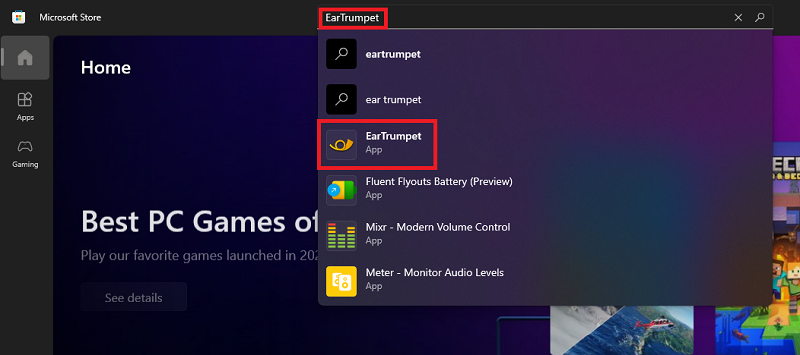
- Attendez que la description de l'outil apparaisse. Clique sur le Obtenir bouton présent sous le logo de l’outil.
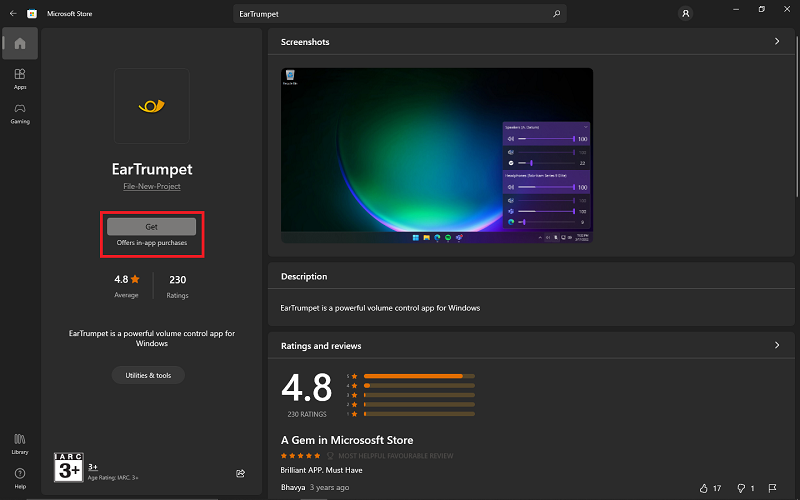
Attendez pendant que le magasin installe l'application. Cela peut prendre une minute ou deux selon la connectivité Internet de votre appareil. Si vous vous demandez comment tirer le meilleur parti de l'outil et l'utiliser sous Windows 11, utilisez l'aide de la section suivante.
A lire aussi: Microsoft Paint obtiendra une nouvelle interface et de nouveaux outils dans la nouvelle mise à jour de Windows 11
Comment utiliser EarTrumpet sur Windows 11 ?
Si vous souhaitez savoir comment utiliser ce mélangeur et contrôleur de volume open source sur Windows 11, les étapes à suivre sont fournies ci-dessous. Suivez les instructions fournies et obtenez la meilleure expérience :
- Une fois que vous avez téléchargé et installé l'application à l'aide du Microsoft Store, exécutez l'application sur votre appareil. Pour exécuter le logiciel, vous devez cliquer sur le Icône audio ou son présente sur la barre des tâches du logiciel.
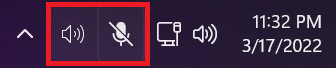
- Si plusieurs appareils audio sont connectés à votre appareil, vous trouverez alors l'interface de l'outil divisée en deux ou plusieurs catégories. Ces catégories représentent le nombre total d'appareils connectés. En utilisant les mêmes catégories, vous pouvez gérer le volume de lecture en utilisant les curseurs. Vous pouvez modifier le volume de tous les appareils selon vos besoins.
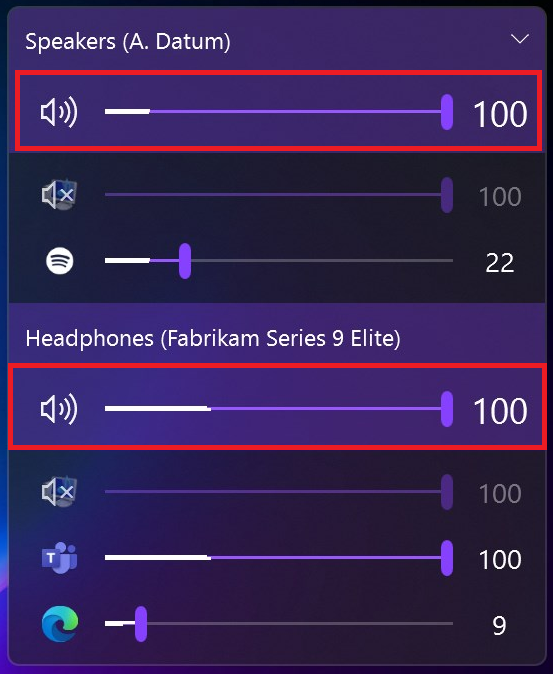
- Ensuite, vous pouvez utiliser les curseurs pour contrôler la lecture audio de certains applications, jeux et autres attributs du système Windows 11 également. Cela signifie que vous pouvez augmenter le volume du jeu et réduire celui des chansons jouées.
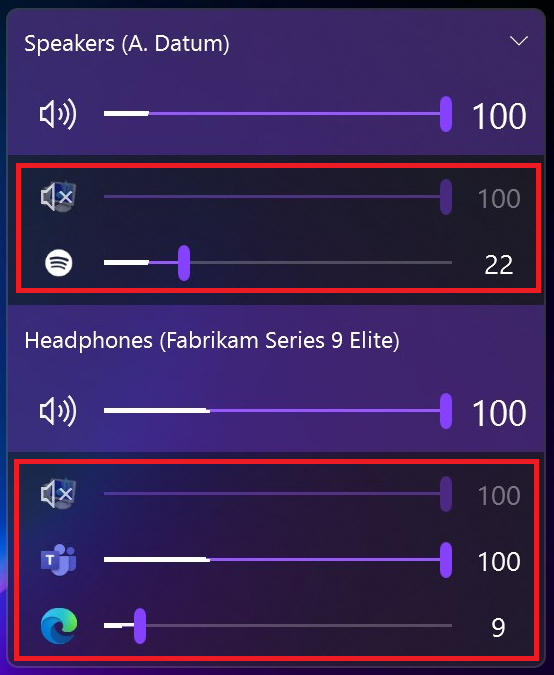
Ces étapes pour utiliser le logiciel sont très utiles. En les utilisant, vous pouvez déterminer le volume que vous souhaitez pour quoi que ce soit.
A lire aussi: La dernière mise à jour WindowBlinds 11 de Stardock ramène Windows 95
Résumé: Comment télécharger et utiliser EarTrumpet sur Windows 11
Nous concluons donc ici la procédure complète qui définit comment utiliser EarTrumpet sur Windows 11. En suivant les étapes simples fournies ci-dessus, vous pouvez facilement télécharger et utiliser l'outil de gestion de volume sous Windows. L'outil est très utile pour ceux qui aiment effectuer plusieurs tâches à la fois.
Si vous rencontrez des problèmes lors de l'utilisation d'EarTrumpet sous Windows 11, vous pouvez demander notre assistance. Utilisez la section commentaires ci-dessous pour poser vos questions et nous faire des suggestions. Si vous avez aimé cet article, abonnez-vous à la newsletter du blog. Cela vous permettra d'être informé des nouvelles introductions sur la page en temps réel.